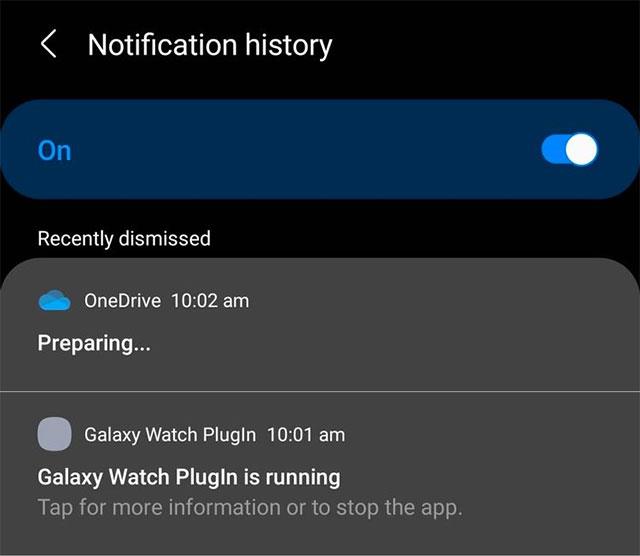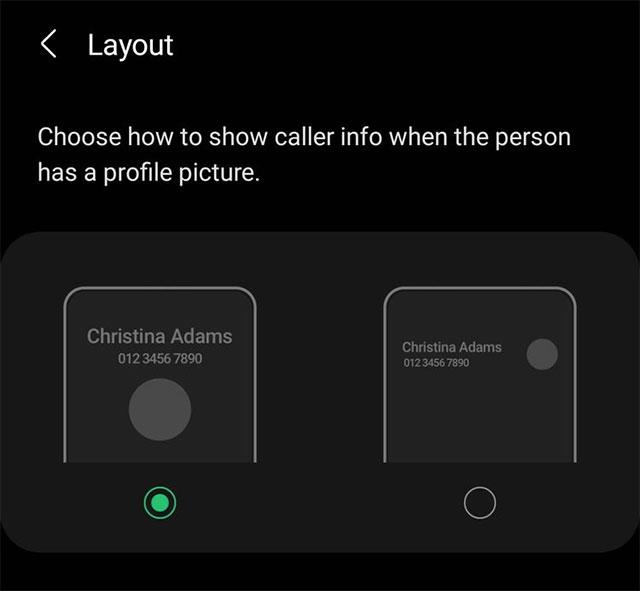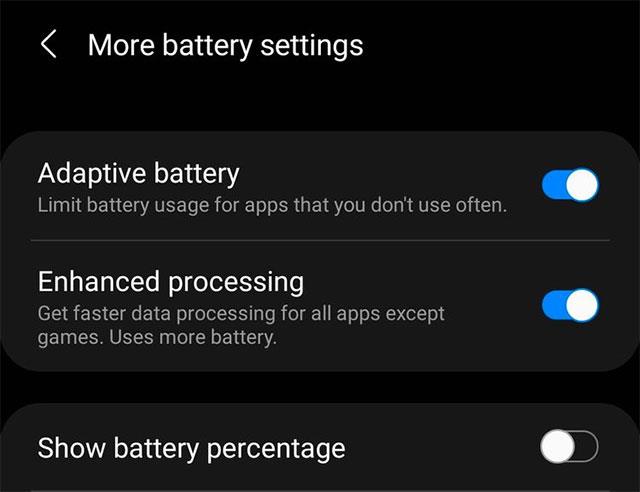Samsung ir nogājis garu ceļu kopš TouchWiz sākuma. Pateicoties daudzām izmaiņām un uzlabojumiem, uzņēmuma modernā One UI saskarne ir nodrošinājusi lielisku lietotāja pieredzi, kā arī daudz daudzveidīgāku un noderīgāku funkciju sistēmu. Jaunākā One UI 3.0 (pamatojoties uz Android 11) tagad ir pieejama uzņēmuma vadošajās Galaxy S un Note ierīcēs, iesaiņojot daudzas jaunas funkcijas un uzlabojumus.
Ja jūsu Samsung Galaxy ierīce ir saņēmusi One UI 3.0 atjauninājumu, apskatīsim dažus interesantus padomus un trikus, kas lietošanas laikā var ļoti palīdzēt.
1. Veiciet dubultskārienu, lai bloķētu un atbloķētu ekrānu
Varat bloķēt savu Samsung Galaxy ierīci, kurā darbojas One UI 3.0, sākuma ekrānā veicot dubultskārienu tukšam apgabalam. Šī funkcija darbojas tikai ar noklusējuma One UI palaidēju. Šī ir maza, bet ērta funkcija, kas novērš nepieciešamību nospiest barošanas pogu, lai bloķētu vai atbloķētu ierīci.
Varat iespējot vai atspējot šo funkciju savā Samsung Galaxy ierīcē sadaļā Iestatījumi > Papildu līdzekļi > Kustības un žesti .
2. Piespraudiet vienumus kopīgošanas izvēlnei
Viens UI 3 ir aprīkots ar funkciju piespraust vienumus izvēlnei Kopīgot. Tātad, ja bieži kopīgojat saturu ar noteiktu lietotni vai pakalpojumu, varat to piespraust izvēlnei Kopīgot, lai vienkāršotu procesu un ietaupītu laiku.
Lai piespraustu vienumu, vispirms piekļūstiet izvēlnei Kopīgot, kopīgojot saturu. Pēc tam nospiediet un turiet vienumu, kuru vēlaties piespraust, un atlasiet opciju Piespraust . Visi piespraustie vienumi tiks parādīti atsevišķā izvēlnē Kopīgot.

3. Papildu video vadīklas
Ja savam Samsung Galaxy tālrunim esat pievienojis Bluetooth austiņas, varat tās izmantot kā ārējo mikrofonu video ierakstīšanas laikā. Tas nodrošinās daudz labāku skaņas kvalitāti, nekā tikai paļaušanās uz ierīces iebūvēto mikrofonu.
Saistīts arī ar video, ja jums ir zināšanas par jēdzieniem, kas saistīti ar ISO, aizvara ātrumu un diafragmu... varat pilnībā izmantot Video Pro režīma priekšrocības One UI 3 kameras lietotnē. Šis režīms sniedz jums pilnīgu kontroli pār visiem svarīgajiem aspektiem. video ierakstīšanas laikā.
4. Ieslēgt paziņojumu vēsturi
Paziņojumu vēsture ir jauna ērta funkcija, ko Google pievienojis operētājsistēmā Android 11. Tāpēc arī One UI 3.0 atbalsta šo funkciju. Kā norāda nosaukums, paziņojumu vēsture sniedz pārskatu par visiem paziņojumiem, ko esat saņēmis savā ierīcē, tostarp par tiem, kurus esat noraidījis.
Šī funkcija pēc noklusējuma ir atspējota. Lai to iespējotu, dodieties uz Iestatījumi> Paziņojumi> Papildu iestatījumi. Pēc tam šeit varēsit skatīt savu paziņojumu vēsturi.
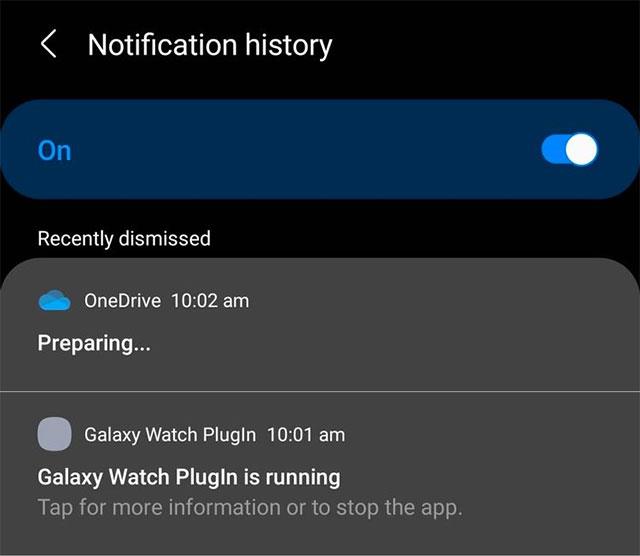
5. Izveidojiet subtitrus un tiešo transkripciju
Subtitru reāllaika izveide (tiešraides subtitri) un tiešraides transkripcija (tiešraides transkripcija) ir arī divas jaunas funkcijas, kas pirmo reizi parādījās operētājsistēmā Android 11 un ko Samsung ieviesa, izmantojot One UI 3.0. Konkrēti, tiešraides subtitri atbalsta reāllaika balss vai audio pārveidošanu tekstā, savukārt tiešraides atšifrējums atbalstīs teksta pārvēršanu runā. Šīs ir ļoti ērtas pieejamības funkcijas cilvēkiem ar redzes vai dzirdes traucējumiem.
Tomēr Samsung diezgan rūpīgi šo funkciju "slēpa" iestatījumu izvēlnē. Lai tos iespējotu, atveriet Iestatījumi > Pieejamība > Dzirdes uzlabojumi .
6. Ātra piekļuve bloķēšanas ekrāna logrīkiem
Samsung ir uzlabojis bloķēšanas ekrāna logrīkus One UI 3. Pārveidotie logrīki sniedz pārskatu par gaidāmajiem notikumiem, trauksmes signāliem, grafikiem ar Bixby, multivides atskaņošanas vadīklām, laikapstākļiem utt.
Lai piekļūtu bloķēšanas ekrāna logrīkiem One UI 3, vienkārši velciet uz leju no bloķēšanas ekrāna pulksteņa. Lai pārkārtotu vai izslēgtu bloķēšanas ekrāna logrīkus, dodieties uz Iestatījumi > Bloķēšanas ekrāns > Logrīki .
7. Mainiet zvana ekrāna fonu un izkārtojumu
Varat mainīt zvana ekrāna fonu operētājsistēmā One UI 3.0, iestatot pielāgotu attēlu vai videoklipu (ne vairāk kā 15 sekundes) kā ienākošā/izejošā zvana ekrāna fonu. Turklāt Samsung piedāvā arī kompaktāku alternatīvu izkārtojumu ienākošo un izejošo zvanu ekrāniem One UI 3.0.
Varat mainīt zvana ekrāna izkārtojumu vai fonu operētājsistēmā One UI 3.0, atverot lietotni Tālrunis , pieskaroties trīs punktu izvēlnes pogai augšējā labajā stūrī un pēc tam pieskaroties opcijai Zvana fons (Zvana fons). Šeit atradīsit iespēju mainīt gan zvana ekrāna izkārtojumu, gan fonu.
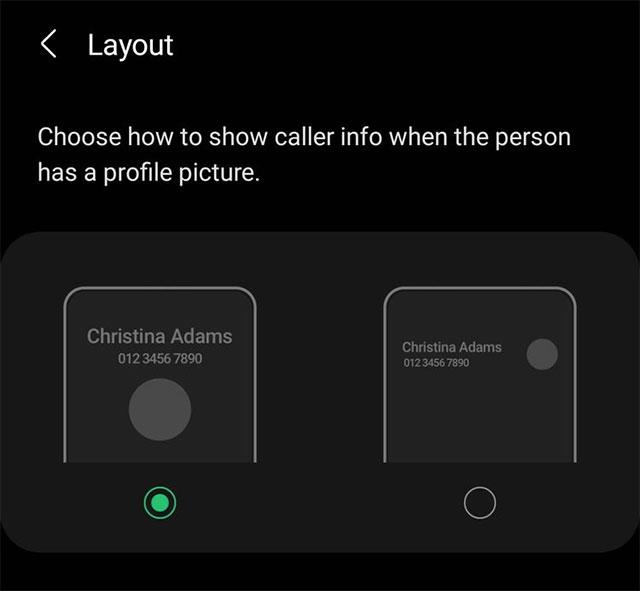
8. Pielāgojiet vienmēr ieslēgtu displeju
Kopumā Samsung vienmēr ieslēgtā displeja funkcija ir ievērojami uzlabojusies kopš tās pirmās ieviešanas pirms dažiem gadiem. Izmantojot One UI 3.0, varat pilnībā pielāgot vienmēr ieslēgtu displeju ar dažādiem interfeisa stiliem, izmantot GIF attēlus kā displeja fonu, parādīt multivides atskaņošanas informāciju un daudzus citus pielāgojumus.
Lai veiktu pielāgojumus, izmantojot funkciju Always-On Display, vienkārši dodieties uz: Iestatījumi > Bloķēt ekrānu > Vienmēr ieslēgts displejs .
9. Uzlabota apstrāde
Ja vēlaties, lai jūsu Galaxy viedtālrunis, kurā darbojas One UI 3.0, sasniegtu optimālāku aparatūras apstrādes veiktspēju, varat ieslēgt uzlabotās apstrādes režīmu. Būtībā šis augstas veiktspējas režīms ļaus viedtālruņa centrālajam procesoram un grafiskajam procesoram pārslēgties uz lielāku takts ātrumu, lai nodrošinātu labāku apstrādes jaudu.
Lūdzu, ņemiet vērā, ka uzlabotās apstrādes iespējošana negatīvi ietekmēs akumulatora darbības laiku un var izraisīt ierīces pārkaršanu, spēlējot spēles vai ilgstoši darbinot smagas lietojumprogrammas.
Lai iespējotu šo funkciju, dodieties uz Iestatījumi > Akumulators un ierīces aprūpe > Akumulators > Citi akumulatora iestatījumi .
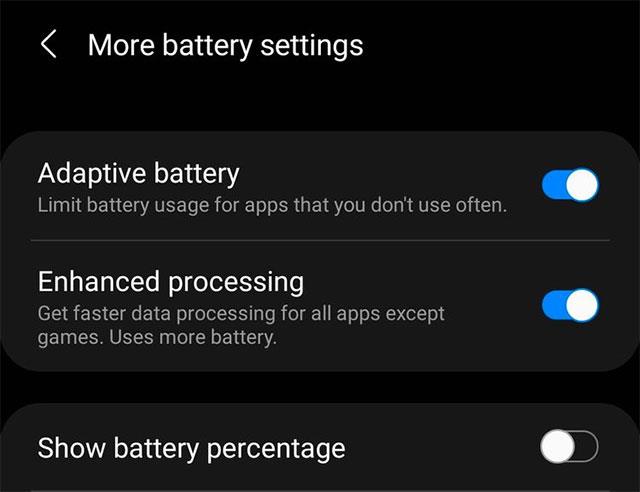
10. Neatvienojiet Bluetooth austiņas lidmašīnas režīmā
Vēl viena neliela, bet ārkārtīgi ērta izmaiņa One UI 3.0: pēkšņi ieslēdzot lidmašīnas režīmu, Bluetooth austiņas netiks atvienotas. Šī funkcija ir arī vēl viens jauns Android 11 papildinājums, ko Samsung pēc noklusējuma ir iekļāvis savā saskarnē.